Maison >Problème commun >Pourquoi l'adresse IP n'est-elle pas disponible ?
Pourquoi l'adresse IP n'est-elle pas disponible ?
- zbtoriginal
- 2023-08-25 10:54:3423501parcourir
Les adresses IP ne sont pas disponibles en raison d'adresses IP illégales ou invalides, d'erreurs de configuration réseau, d'échecs de connexion réseau, de conflits d'adresses IP, de paramètres de pare-feu ou de sécurité réseau, de restrictions du FAI et de pannes de serveur. Introduction détaillée : 1. IP illégale ou invalide, l'adresse IP saisie n'est pas valide, le système considérera l'IP comme indisponible ; 2. Erreurs de configuration réseau, masques de sous-réseau incorrects, paramètres de passerelle incorrects, problèmes de configuration DNS, etc. Cause 3 ; . Échec de la connexion réseau, l'adresse IP peut être indisponible car il y a un problème avec la connexion réseau elle-même. 4. Conflit d'adresse IP, etc.

Avec l'application généralisée du réseau, l'échelle du réseau continue de s'étendre et l'attribution d'adresses IP correspondante augmente également de jour en jour, ce qui affecte le fonctionnement normal du réseau. dans une certaine mesure. Maintenir un fonctionnement stable et efficace du réseau et résoudre les conflits d'adresses IP sont devenus l'une des tâches importantes de la gestion du réseau. Quelles sont les causes des conflits IP ? Comment résoudre le problème des conflits d'adresses IP ? L'erreur "Indisponible" peut être provoquée par les raisons suivantes :
1. IP illégale ou invalide : dans la communication réseau, l'adresse IP est l'adresse unique utilisée pour identifier le périphérique réseau. Si l'adresse IP saisie n'est pas valide (telle qu'un format incorrect, hors plage), le système considérera que l'adresse IP n'est pas disponible.
2. Erreur de configuration réseau : Une autre raison courante pour laquelle une adresse IP n'est pas disponible est une erreur de configuration réseau. Cela peut être dû à un mauvais masque de sous-réseau, des paramètres de passerelle incorrects, des problèmes de configuration DNS, etc.
3. Échec de la connexion réseau : l'adresse IP peut être indisponible car il y a un problème avec la connexion réseau elle-même. Par exemple, des équipements réseau (tels que des routeurs, des commutateurs) tombent en panne, des câbles réseau sont endommagés, des interruptions de réseau, etc.
4. Conflit d'adresse IP : un conflit d'adresse IP se produit lorsque plusieurs ordinateurs ou appareils tentent d'utiliser la même adresse IP. Cela entraîne l'indisponibilité de l'adresse IP car le réseau ne peut pas identifier quel appareil doit utiliser cette adresse IP.
5. Paramètres de pare-feu ou de sécurité réseau : Parfois, les paramètres de pare-feu ou de sécurité réseau peuvent interdire l'accès à partir d'adresses IP spécifiques. Cela peut être dû à des raisons de sécurité afin d'empêcher les adresses IP non fiables ou malveillantes d'accéder au réseau.
6. Restrictions du FAI : certains fournisseurs d'accès Internet (FAI) peuvent restreindre ou bloquer des adresses IP spécifiques. Cela peut être pour des raisons de sécurité, de contrôle de la circulation ou pour d'autres raisons.
7. Défaillance du serveur : Si vous ne pouvez pas accéder à une adresse IP spécifique, cela peut être dû au fait que le serveur cible est défectueux, en cours de maintenance ou est temporairement fermé.
1. Solution de conflit d'adresse IP personnelle1. Si le système d'exploitation de l'ordinateur que vous utilisez est : Windows (windows7 ou window10 fonctionnera).
La signalisation de commande est requise ici :
ipconfig /release pour libérer l'adresse IP.
Ensuite, vous devez également exécuter ipconfig /renew pour l'obtenir à nouveau.
Voyons comment les résoudre :
Vous pouvez cliquer sur "Démarrer" → "Exécuter" dans le coin inférieur gauche, tapez : ipconfig /release, cliquez sur "OK" pour libérer l'adresse IP.
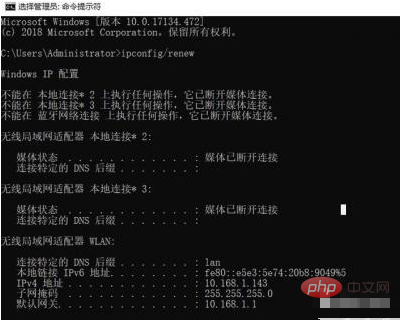 Le réseau sera déconnecté à ce moment car l'adresse IP a été libérée.
Le réseau sera déconnecté à ce moment car l'adresse IP a été libérée.
Cliquez à nouveau sur "Démarrer" → "Exécuter", tapez : ipconfig /renew, cliquez sur "OK" et récupérez l'adresse IP pour résoudre le conflit d'adresse IP.
A ce moment, le réseau sera reconnecté, mais l'adresse IP n'est plus la même qu'avant, et une adresse IP disponible a été réattribuée pour se connecter au réseau.
Deuxièmement, solution de conflit d'adresse IP LANOption 1. Vérifiez un par un
C'est la méthode la plus originale, c'est-à-dire qu'en cas de conflit d'adresse IP, vérifiez chaque ordinateur du LAN pour trouver celui qui est en conflit avec celui-ci. Changez simplement l’adresse IP de votre ordinateur. Cependant, cela prend du temps et ne convient pas à une utilisation dans de grands réseaux locaux. Il ne convient que pour une utilisation dans de petits environnements réseau.
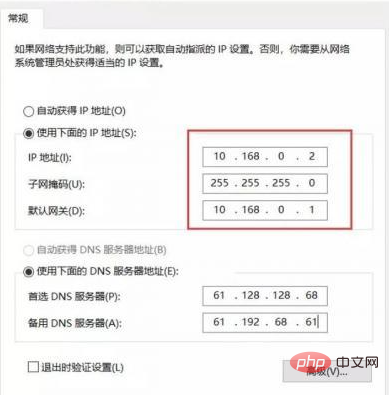 Option 2, liaison d'adresse MAC
Option 2, liaison d'adresse MAC
1. Vérifiez le MAC de l'ordinateur local et liez-le : en exécutant Winipcfg/all dans le système informatique local, vous pouvez détecter l'adresse MAC de la carte réseau.
Alors, comment lier l'adresse IP et l'adresse physique Mac ?
Entrez d'abord cmd pour entrer dans la configuration de la commande, puis entrez la commande ipconfig/all pour vérifier l'adresse IP locale et l'adresse Mac.
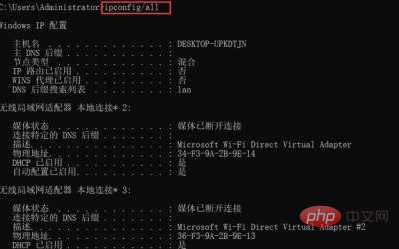 Entrez la commande de chaîne "arp -s 10.168.1.1 34-F3-9A-2B-9E-13" pour lier.
Entrez la commande de chaîne "arp -s 10.168.1.1 34-F3-9A-2B-9E-13" pour lier.
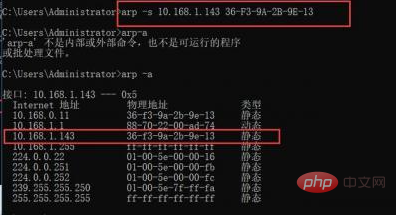 Entrez ensuite la commande arp -a pour vérifier si la liaison a réussi.
Entrez ensuite la commande arp -a pour vérifier si la liaison a réussi.
De toute évidence, l'adresse de passerelle par défaut 10.168.1.143 a été liée avec succès à 36-F3-9A-2B-9E-13. Une fois l'adresse MAC établie, si d'autres postes de travail saisissent l'adresse 10.168.1.143 lors de la navigation sur Internet à l'avenir, ils ne pourront plus accéder à Internet. De cette manière, la stabilité opérationnelle de l'ensemble du réseau local peut être garantie.
Option trois : Isolation des ports
En cas de conflits d'adresses IP rencontrés, vous pouvez également utiliser les ports du commutateur pour isoler différents départements, car l'utilisation du commutateur peut mettre en œuvre une gestion différente pour différentes zones. n'interfèrent pas les uns avec les autres et peuvent être Résolvez dans une certaine mesure le problème des conflits d'adresses IP et des problèmes de données.
Pour un réseau avec un seul VLAN, l'isolation des ports est toujours nécessaire.
Prenons un exemple :
Par exemple
Généralement, une branche ne peut avoir qu'un seul VLAN. Sous le même VLAN, la protection des données entre le service commercial A et le service commercial B de la succursale peut être réalisée sans entraver l'échange de données entre tous les services et le serveur de la salle informatique du siège. Cependant, afin de garantir que les commandes sont correctement transmises au siège. département de production, les départements Département A et Département B peuvent communiquer avec le département de production.
Schéma de topologie du réseau
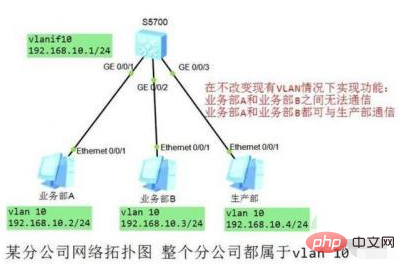
1. Définissez les adresses IP des trois départements : Adresse IP du département commercial A :
92.168.10.2 255.255.255.0
Adresse IP du département commercial B :
192.168.10.3 255.25 5 .255.0
Adresse IP du service de production :
192.168.10.4 255.255.255.0
2. Configuration du commutateur de couche 3 (en prenant le commutateur Huawei comme exemple
configuration du système
[Huawei] sysname S5700
[ S5700] vlan 10
[S5700-vlan10]quitter
[S5700]int vlanif 10
[S5700-Vlanif10]adresse IP 192.168.10.1/24 //Configurer la passerelle
[S5700-Vlanif10]quitter
[S5700 ] int g0/ 0/1 //Entrez le port g0/0/1
[S5700-GigabitEthernet0/0/1]accès de type lien de port //Configurer le mode de port
[S5700-GigabitEthernet0/0/1]port par défaut vlan 10 // Ajouter vlan10
[S5700-GigabitEthernet0/0/1]activation de l'isolation du port // Rejoignez le groupe d'isolation de port 1 et le mode d'isolation est l'isolation de couche 2 et l'interfonctionnement de couche 3.
[S5700-GigabitEthernet0/0/1]quit
[S5700]int g0/0/2 //Entrez le port g0/0/2
[S5700-GigabitEthernet0/0/2]accès de type lien de port
[S5700-GigabitEthernet0/0/2]vlan par défaut du port 10
[S5700-GigabitEthernet0/0/2]activation de l'isolation du port //Par défaut, il est ajouté au groupe d'isolation de port 1 et le mode d'isolation est l'isolation de couche 2 et l'interfonctionnement de couche 3.
[S5700-GigabitEthernet0/0/2]quit
[S5700]int g0/0/3 //Entrez le port g0/0/3
[S5700-GigabitEthernet0/0/3]accès de type lien de port
[S5700-GigabitEthernet0/0/3]port vlan par défaut 10
[S5700-GigabitEthernet0/0/1]quitter
3. Résultats des tests
Les résultats des tests du département commercial A et du département commercial B sont similaires
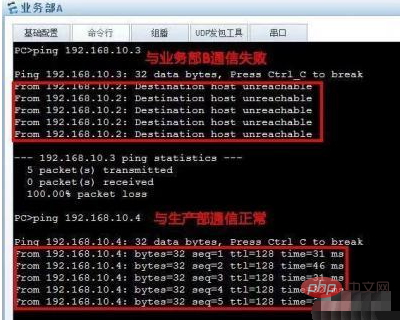
Production. Résultats des tests du département
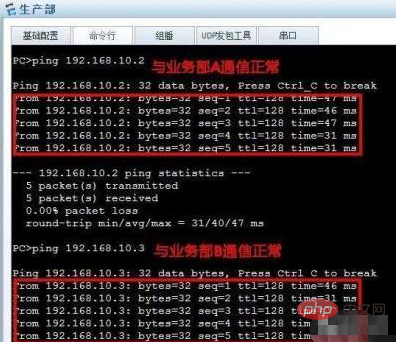
Option 4 : Diviser le vlan
Bien que les commutateurs puissent être utilisés pour obtenir une isolation des segments de réseau, évitant ainsi dans une certaine mesure les conflits d'adresses IP, ils ne peuvent toujours pas empêcher la segmentation du réseau due au même port. Conflits d'adresses IP provoqués par des erreurs de configuration utilisateur au sein du segment. Une meilleure solution consiste à utiliser des commutateurs pour diviser les VLAN, puis à utiliser la liaison d'adresse MAC pour la gérer de manière globale.
Nous avons déjà mentionné la méthode de division du vlan. Si vous avez besoin d'en savoir plus, vous pouvez la consulter :
Il y a des explications détaillées.
Résumé :
Si vous devez éviter les conflits d'adresses IP LAN, il est préférable de lier l'adresse IP à l'adresse MAC de l'ordinateur et d'organiser les adresses IP de manière uniforme. Les utilisateurs d'ordinateurs ne peuvent pas modifier l'adresse IP eux-mêmes. S'ils modifient l'adresse IP, ils ne pourront pas accéder à Internet. Les nouveaux utilisateurs doivent obtenir l'adresse IP attribuée auprès de l'administrateur, afin d'éviter la plupart des problèmes de conflit IP.
Ce qui précède est le contenu détaillé de. pour plus d'informations, suivez d'autres articles connexes sur le site Web de PHP en chinois!

